前序:总结一下openssl源码在windows平台编译的问题。linux平台上相对比较简单,和其他源码编译方式一样,基本都是./configure --prefix="path" -> make ->make install完成。windows其实和linux大致是一个思路,只不过windows需要一些辅助工具,所以直观感觉就比较麻烦一点,因此做下记录,仅供大家一起学习。
openssl在版本1.1以后,编译后的库的名称都变了,和linux下保持一致了。从原来的libeay32.dll -> libcrypto.dll, ssleay32.dll -> libssl.dll。
前期的准备工作:
1:需要安装perl脚本工具(这个可以自行在网上查询相关的安装资料)
2:需要安装vs2019开发工具,这个可以直接上官网,目前vs最新版本是vs2019,首页就是了Visual Studio 2019 IDE - 适用于 Windows 的编程软件 (microsoft.com)
3:需要下载openssl源码,这个可以直接上官网,目前最新版本已经是3开头了,但是鉴于稳定性和兼容性考虑,并没有考虑去尝试它。/source/old/index.html (openssl.org)
正式开始:
1:需要打开命令行 windows+r键,敲命令cmd
2:开打vs2019开发工具的环境初始化脚本,并执行这个脚本


3:切换到openssl源码的路径

4:执行命令生成makefile文件(可以参考安装目录下的INSTALL文件)
4.1生成32位库文件
perl Configure VC-WIN32 -no-asm --prefix="D:\Program Files (x86)\openssl-1.1.1"
4.2生成64位库文件
perl Configure VC-WIN64A -no-asm --prefix="D:\Program Files (x86)\openssl-1.1.1"

5:执行makefile 文件
命令:nmake

6:执行命令测试程序
命令:nmake test

7:安装
命令:nmake install
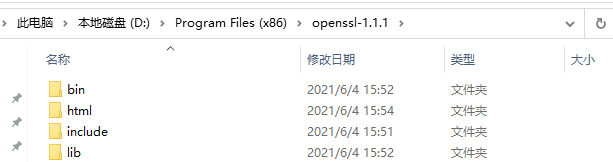
8:如果要继续编译64位库,建议安装目录重新指定,然后记得清理编译后的目标文件
命令:nmake clean
9:编译64位(-no-shared)这个静态库编译之后不能用
